Corrija o erro do driver BCM20702A0 no Windows 11, 10
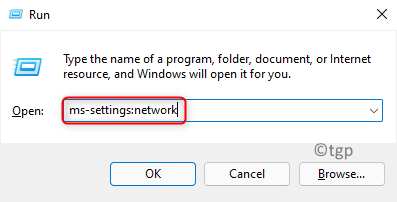
- 2937
- 459
- Leroy Lebsack
O Driver BCM20702A0 no Windows é usado para interação com os dispositivos Bluetooth no sistema. Recentemente, muitos usuários relataram ter visto esse erro de driver em seu PC. A principal razão para esse erro são os problemas associados ao driver Bluetooth. Quando esse erro ocorre, os usuários não podem usar dispositivos Bluetooth, como ratos, teclados, fones de ouvido com seu sistema. A mensagem de erro solicitada ao usuário é “BCM20702A0 Os drivers deste dispositivo não estão instalados. Não há drivers compatíveis para este dispositivo.”
Leia adiante no artigo para saber as soluções que superarão este erro para você.
Índice
- Corrigir 1 - Ativar/desativar o modo de avião
- Fix 2 - Execute o solucionador de problemas
- Corrigir 3 - reinicie os serviços Bluetooth
- Corrigir 4 - Atualizar e reinstalar o driver existente
- Fix 5 - Instale manualmente o driver Bluetooth
- Corrigir 6 - Desinstale todos os drivers Bluetooth e USB
- Fix 7 - Execute uma restauração do sistema
Corrigir 1 - Ativar/desativar o modo de avião
1. Imprensa Windows e R Key combinação simultaneamente para abrir Correr.
2. Tipo MS-Settings: Network Para abrir o Configurações de rede e Internet.
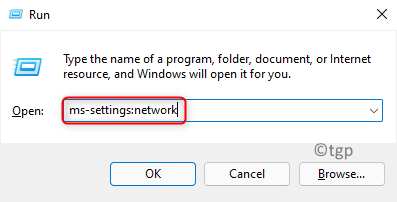
3. Vou ao Modo avião Na lista de opções do lado direito.
4. Turna em a alternância associada ao Modo avião para ativá -lo.
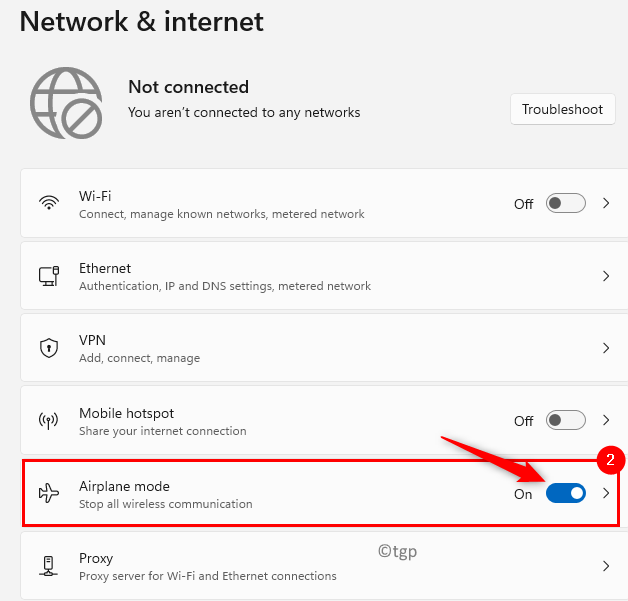
5. Reiniciar Seu PC.
6. Clique no Ícone do modo de avião Na extremidade direita da sua barra de tarefas.

7. Nas opções que aparecem, desligar o Modo avião clicando no botão para desativá -lo.
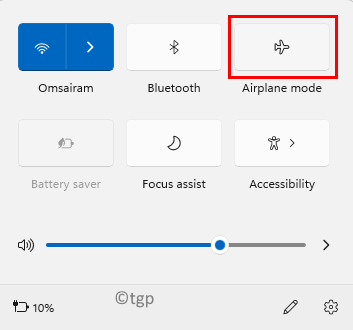
8. Verifique se o erro do driver Bluetooth está corrigido.
Fix 2 - Execute o solucionador de problemas
1. Tipo MS-Settings: Solução de problemas no Correr diálogo (Windows + R) abrir Solução de problemas do Windows nas configurações.
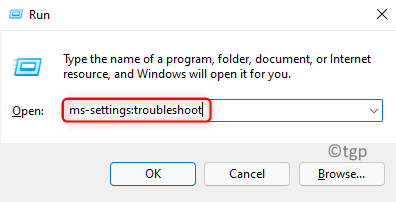
2. Clique em Outros solucionadores de problemas.
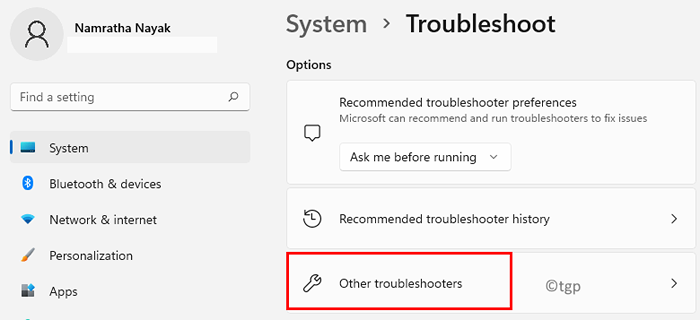
3. No Outros problemas de solução de problemas Janela, clique no Correr botão associado ao Bluetooth opção sob o título Outro.
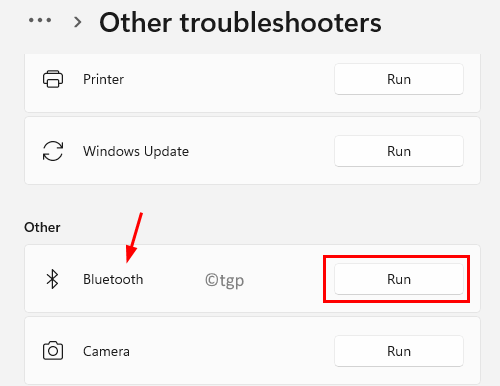
4. Espere o solucionador de problemas correr. Ele identificará os problemas e os corrigirá automaticamente.
5. Após a solução de problemas, verifique se o problema foi resolvido.
Corrigir 3 - reinicie os serviços Bluetooth
1. Abrir Run (Windows + R) e tipo Serviços.MSc abrir Serviços Windows.
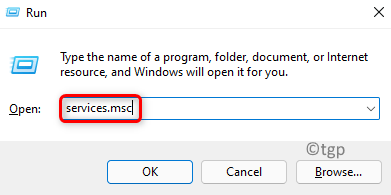
2. Localizar Serviço de suporte Bluetooth na lista de serviços.
3. Duplo click nele para abrir seu Propriedades.
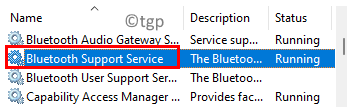
4. Agora clique no suspensão associado a Tipo de inicialização e escolha a opção Manual Se não for selecionado.
5. Agora, clique no Parar botão abaixo Status do serviço.
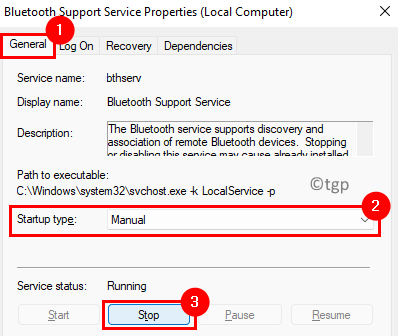
6. Depois que o serviço parar, clique em Aplicar e então OK Para salvar as configurações.
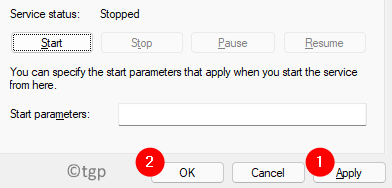
7. Reiniciar Seu PC.
8. Localize os serviços de suporte Bluetooth usando Etapas 1 e 2 acima.
9. Selecione o serviço e clique em Começar no lado esquerdo. Agora veja se o erro do driver Bluetooth ainda existe.
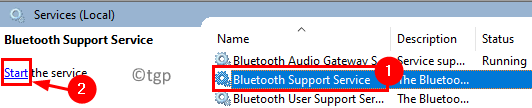
Corrigir 4 - Atualizar e reinstalar o driver existente
1. Tipo devmgmt.MSc no Correr diálogo para abrir Gerenciador de Dispositivos.
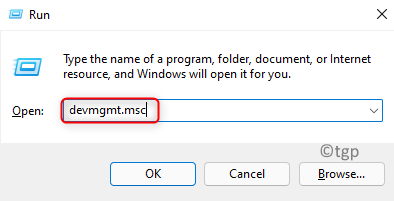
2. Clique em Bluetooth Para expandi -lo e ver uma lista de drivers instalados no sistema.
3. Clique com o botão direito do mouse no motorista e escolha a opção Driver de atualização.
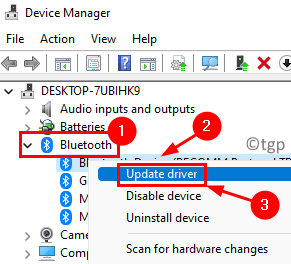
4. Na janela que aparece, selecione a opção Pesquise automaticamente por drivers.
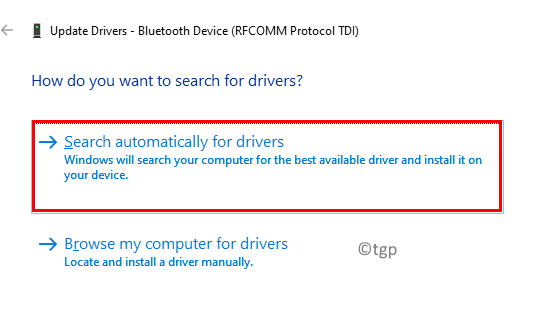
5. Aguarde a atualização completa. Reiniciar seu PC e verifique se o erro do driver está corrigido.
Fix 5 - Instale manualmente o driver Bluetooth
1. Vá para sua navegador e procure os drivers Bluetooth específicos para o seu sistema em Site oficial do OEM.
2. Download o instalador do driver.
3. Duplo click no instalador e siga as instruções para concluir a instalação.
4. Reiniciar seu PC após a instalação e verifique se o problema é resolvido.
Corrigir 6 - Desinstale todos os drivers Bluetooth e USB
1. Executar Etapas 1 e 2 em Corrija 4 acima.
2. Clique com o botão direito do mouse no motorista e escolha Desinstalar dispositivo.
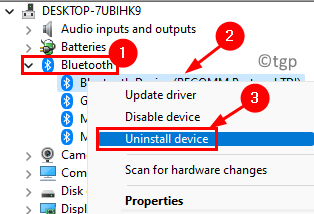
3. Clique em Desinstalar Na caixa de diálogo de aviso indicando que você está prestes a desinstalar o dispositivo.
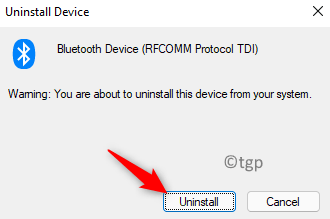
4, da mesma maneira, você pode excluir Todos os drivers Bluetooth da lista.
5. Agora expanda o Controladores de barramento serial universal na lista clicando nela.
6. Usar Etapas 2 e 3 Para desinstalar o dispositivo USB.
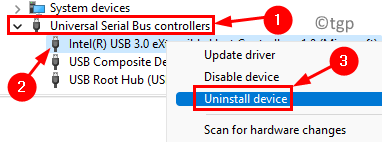
7. Reiniciar Seu computador depois de desinstalar os drivers Bluetooth e USB.
8. No Startup Windows, reinstalará automaticamente os drivers necessários.
9. Agora verifique se o problema de erro do driver está resolvido.
Fix 7 - Execute uma restauração do sistema
1. Abrir Correr e tipo rstrui abrir Restauração do sistema.
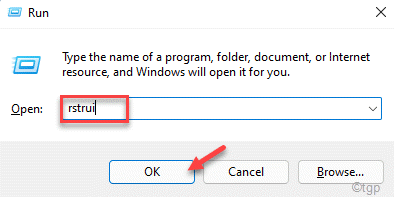
2. Uma vez Restauração do sistema A janela aparece, clique em Próximo.
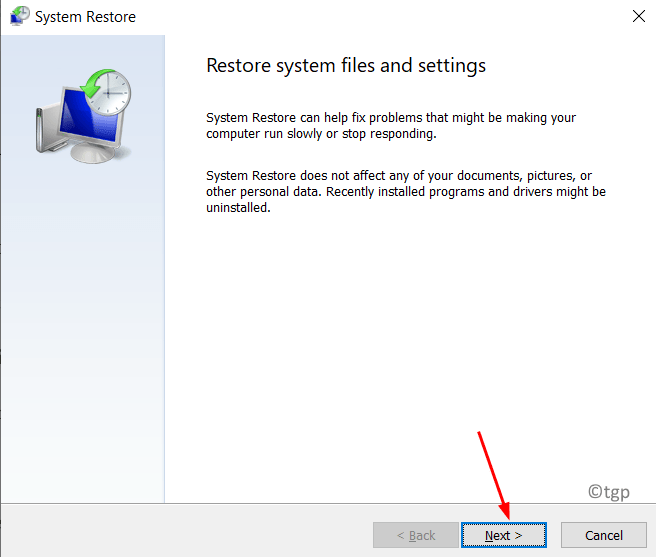
3. Agora você verá uma lista de pontos de restauração no sistema.
4. Verificar a caixa ao lado de Mostre mais pontos de restauração.
5. Selecione O ponto de restauração antes de você se deparou com o erro do motorista pela primeira vez. Clique em Próximo.
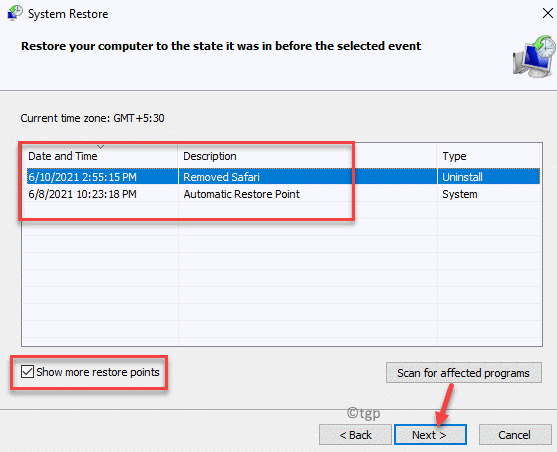
6. Clique em Terminar Para confirmar o processo.
7. Quando o processo de restauração terminar, seu sistema será reiniciado. Verifique se o erro ainda persiste ou não.
Obrigado pela leitura.
Assumimos que este artigo deve ter ajudado você a limpar o problema de erro do driver Bluetooth em seu sistema. Comente e deixe -nos saber a correção que funcionou para você.
- « Como definir manualmente a data e o fuso horário no Windows 11 PC
- Como definir o horário ativo no Windows 11 para agendar a atualização de reinicialização »

